网友花留提问:word2003背景设置
word2013背景如何进行设置和改变? 下面跟着小编一起去了解word2013背景进行设置和改变的具体操作吧!
设置背景图片的方法一:
步骤一:.首先打开word2013,这里小编先打开一个空白文档,先下面先给它设置背景图片,然后后面再上面写一段文字
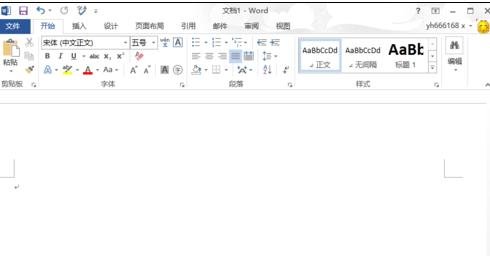
步骤二:在上面一行的菜单工具栏中点击“插入”,打开插入功能选项,在插入功能中,我们可以插入各种能够插入的功能,如表格、图片、图片步骤等、
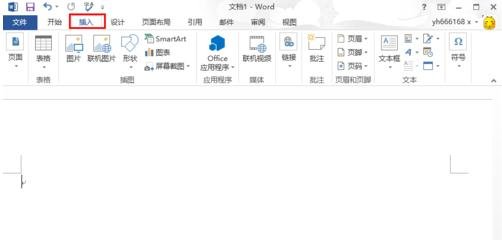
步骤三:.因为我是要插入图片,所以这里点击“图片”按钮,点击后,会打开“插入图片”对话框,选择我们要作为背景的图片,然后点右下方的“插入”按钮,这样我们就把图片添加到文档中了,但是这个时候的图片并不是背景图片

步骤四:在图片上面点右键,然后在弹出的菜单中选择“大小和位置”,打开图片大小和位置的设置菜单项
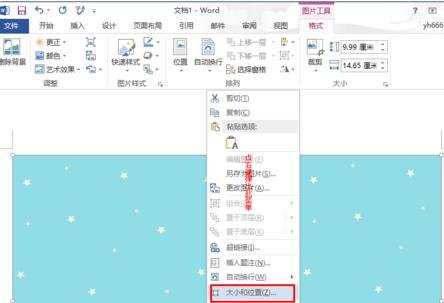
步骤五:选择“大小和位置”后,打开“布局”设置对话框,如下图所示,默认设置图片大小的选项界面,若是图片大小没有铺满整个word文档,那么我们就可以在这里设置让其铺满整个文档
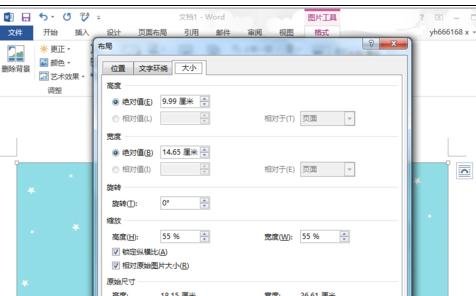
步骤六:在“布局”对话框中,点击“文字环绕”选项,选择“衬于文字下方”,这个就是把图片设置为背景图片的,这样就可以在图片上面输入文字
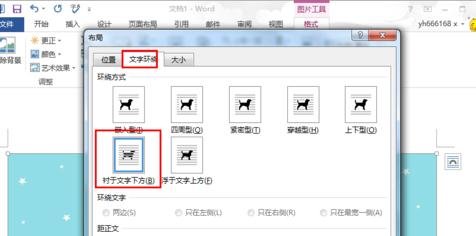
步骤七:设置图片为背景图片后,我们就可以输入文字了,可以看到文字是位于图片之上的
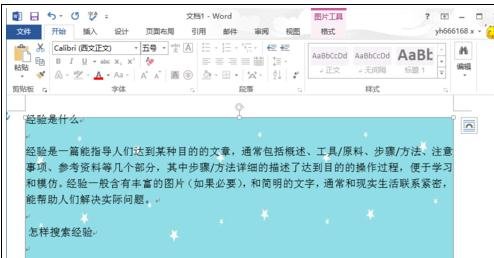
改变word2013的背景方法二:
步骤一:打开word2013
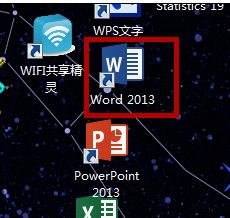
步骤二:点击左上角的“文件”
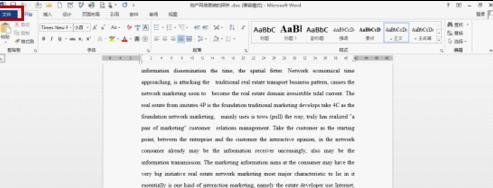
步骤三:点击“账户”
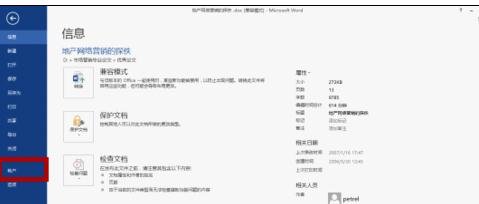
步骤四:点击“登陆”
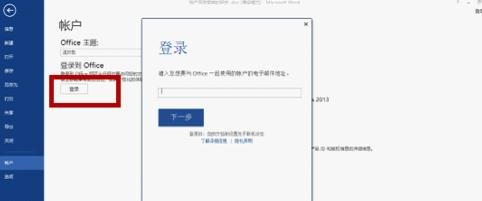
步骤五:输入你的电子邮箱
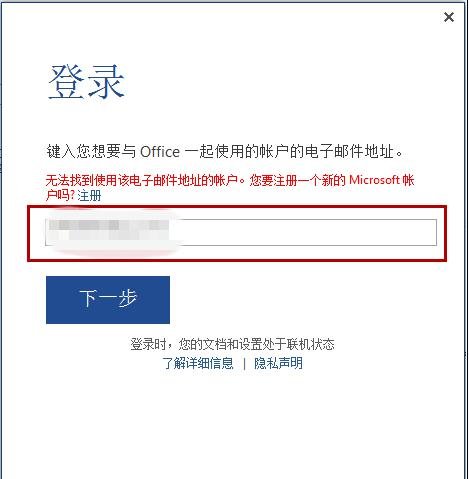
步骤六:当你的邮箱不可用时,注册一个microsoft账户
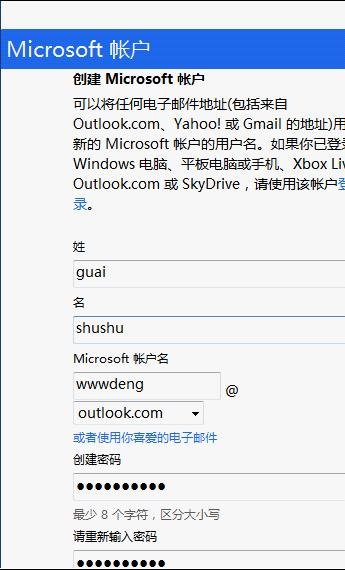
步骤七:注册成功后就自动登录到出现下面界面
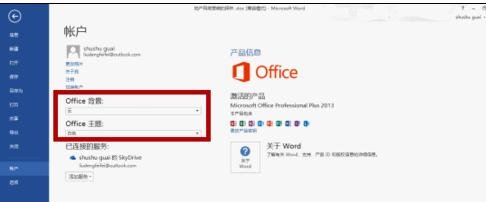
步骤八:在“office背景”、“office主题”中就可以选择更多的你喜欢的背景类型了。
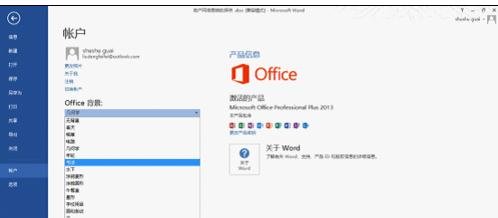
以上就是word2013背景进行设置和改变的具体操作了,大家都学会了吗?
关于《word2013背景进行设置和改变的具体操作》相关问题的解答往事小编就为大家介绍到这里了。如需了解其他软件使用问题,请持续关注国旅手游网软件教程栏目。























![如何在word中添加文章目录和页码[如何在word中添加文章目录格式]](http://img.citshb.com/uploads/article/20231019/65310547693aa.jpg)
![word文档中添加注释的步骤是[word文档中添加注释的步骤是什么]](http://img.citshb.com/uploads/article/20230608/6481acc5792b8.jpg)
![word邮件合并功能怎么使用[word邮件合并功能怎么使用不了]](http://img.citshb.com/uploads/article/20230608/6481acbf6b686.jpg)
![word文档添加水印操作步骤是什么[word文档添加水印操作步骤怎么做]](http://img.citshb.com/uploads/article/20230608/6481ac82b514c.jpg)
![怎么在word中批量创建中文信封格式[怎么在word中批量创建中文信封模板]](http://img.citshb.com/uploads/article/20230608/6481ac7ca4710.jpg)




